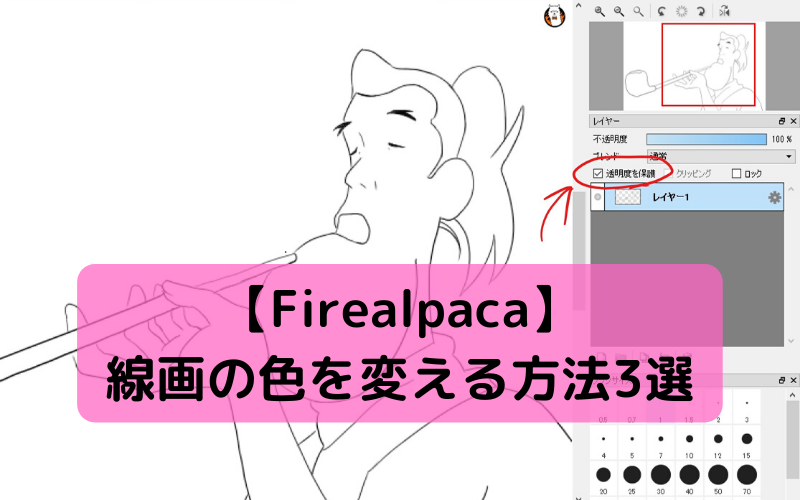
それでは早速いってみよう
もくじ
Firealpaca 線画の色を変える方法

Firealpacaで線の色を変える方法は3つある(と思う)。
- 「透明度を保護」ツールを使った方法。
- (選択範囲(S))を使った方法
- 「クリッピング」を使った方法
僕的には1の「透明度を保護」ツールを使った方法が一番 簡単なので、そちらから紹介させていただく。
「透明度を保護」を使って線画の色を変える
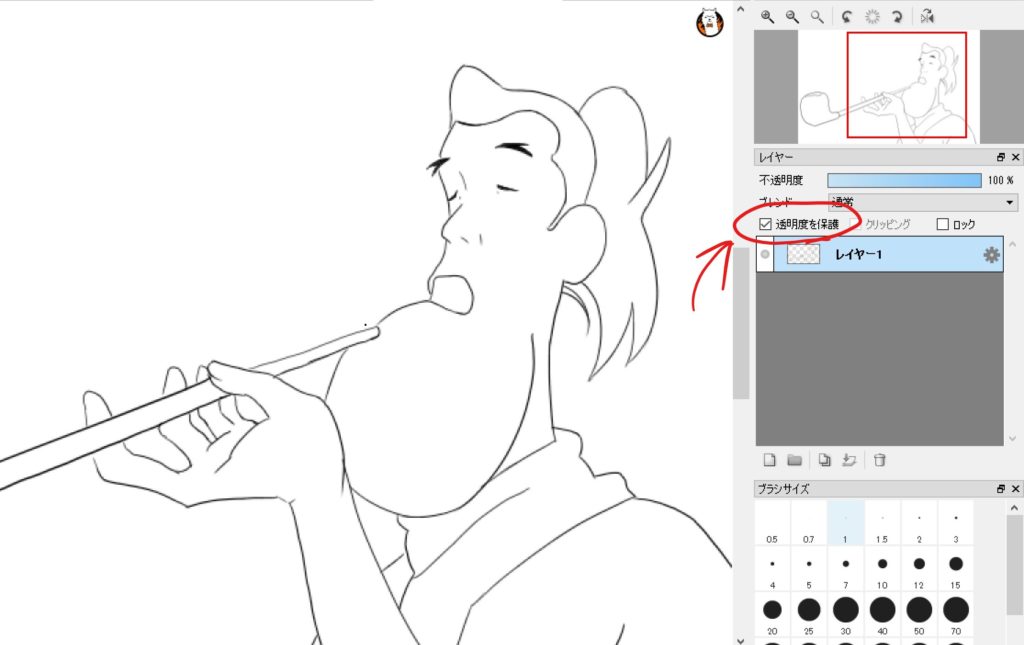
これはもう超簡単。線画のレイヤーを選択して、「透明度を保護」にチェックする。すると、レイヤーに描かれている部分(線画)以外は塗れなくなるので
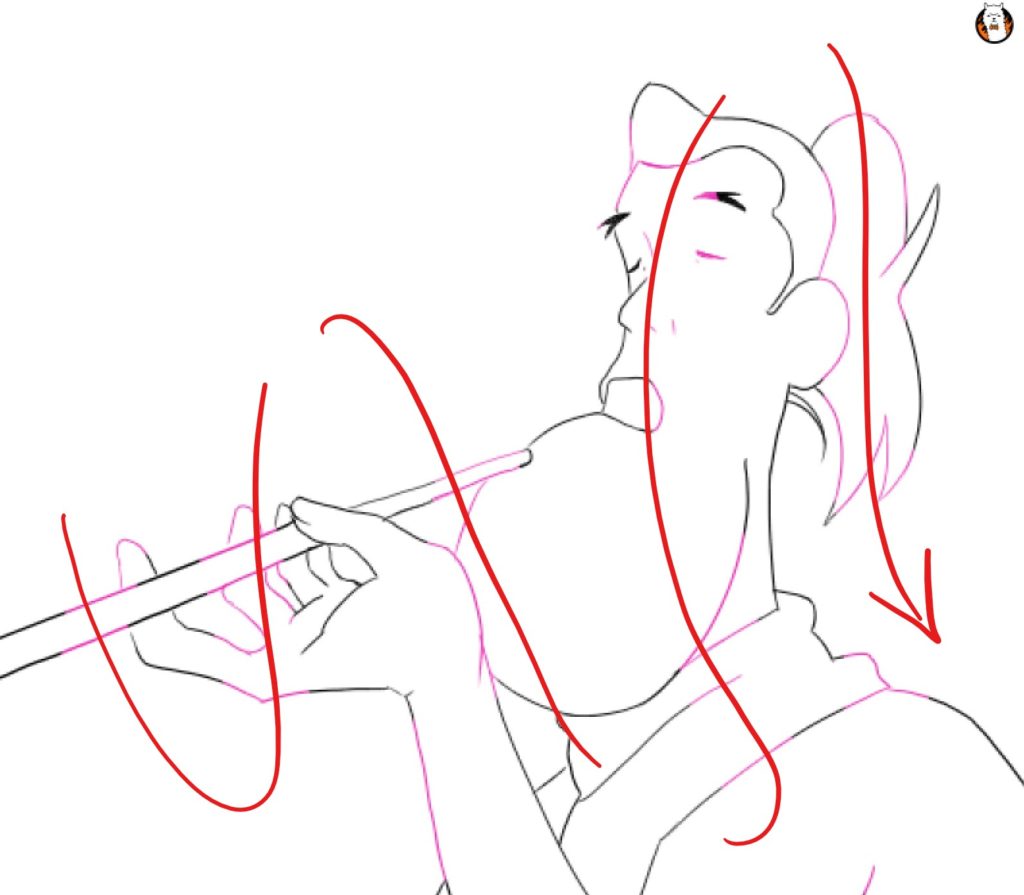
あとは好きな色で、好きなように線を塗っていくだけ。
(選択範囲(S))と使って線画の色を変える
まずはメニューバーの「選択範囲(S)」のところにある「レイヤーを元に作成/不透明度(O)」とチェック。
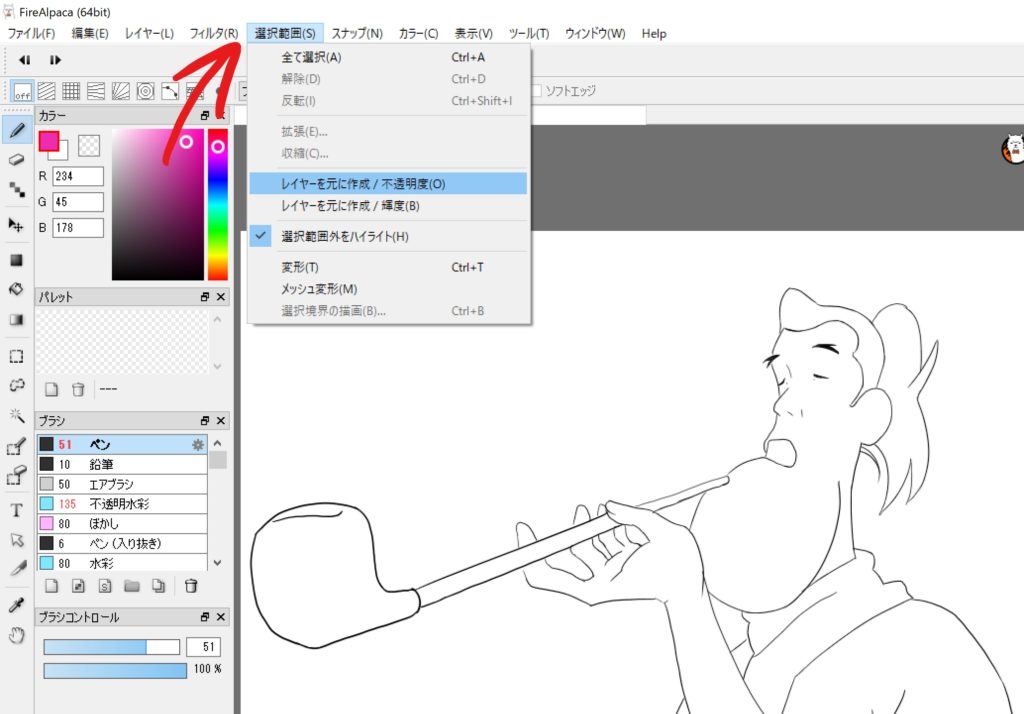
次にメニューバーの「レイヤー(L)」で「塗りつぶし(Ins)」をチェック。
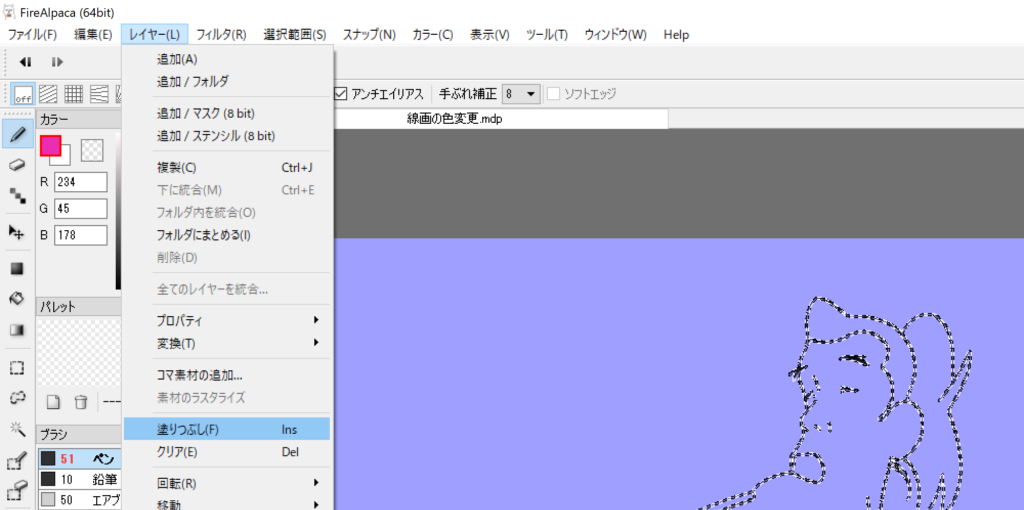
そして選択範囲(S)、解除(D)をチェック。
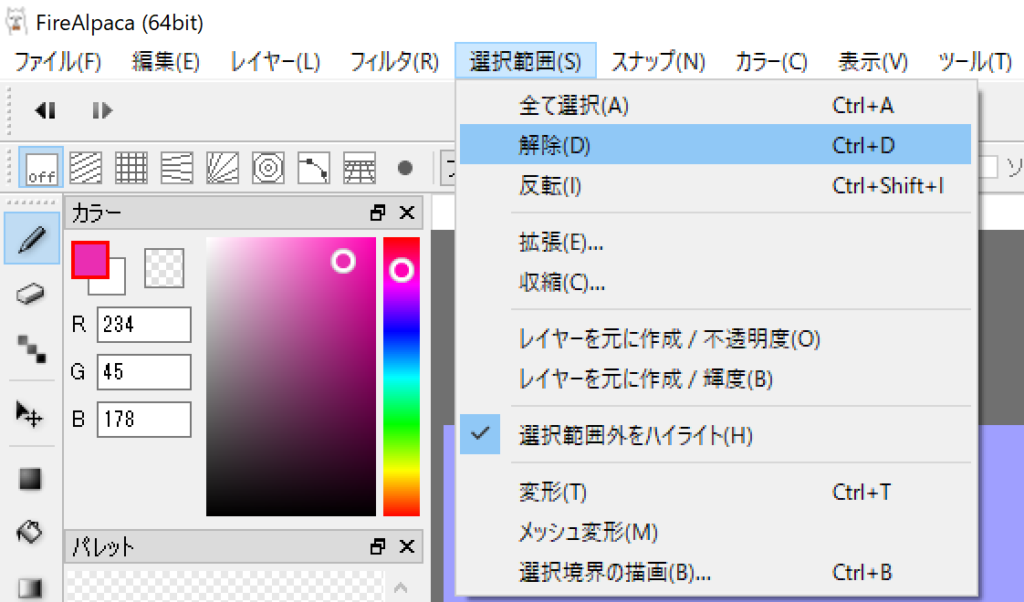
完成。
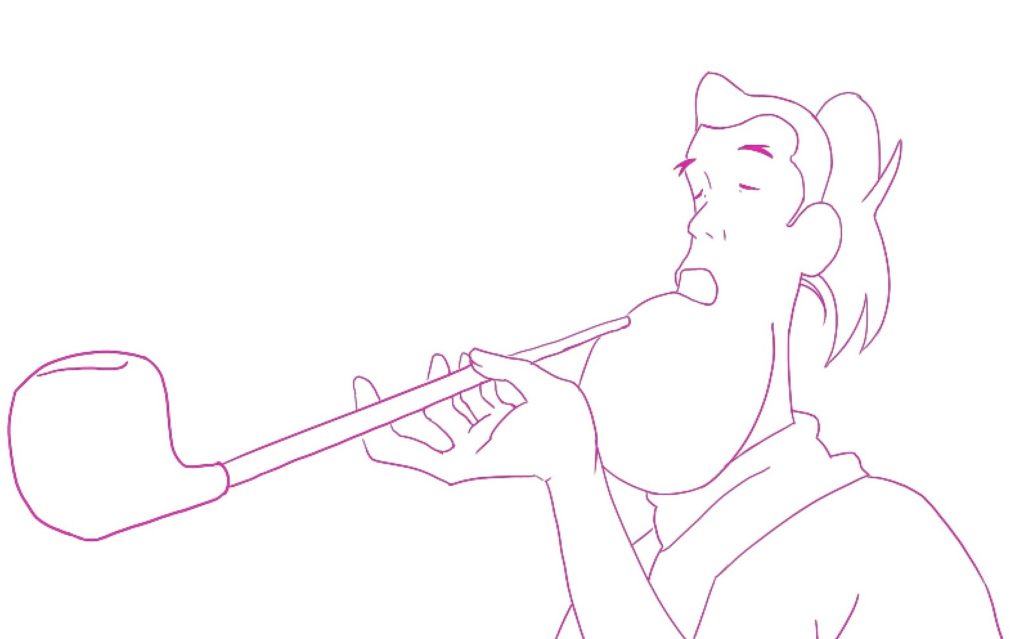
「クリッピング」を使って線画の色を変える
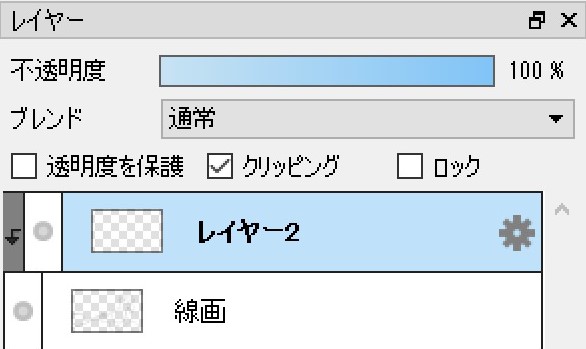
クリッピングを使っても線画の色は変えられるぞ。
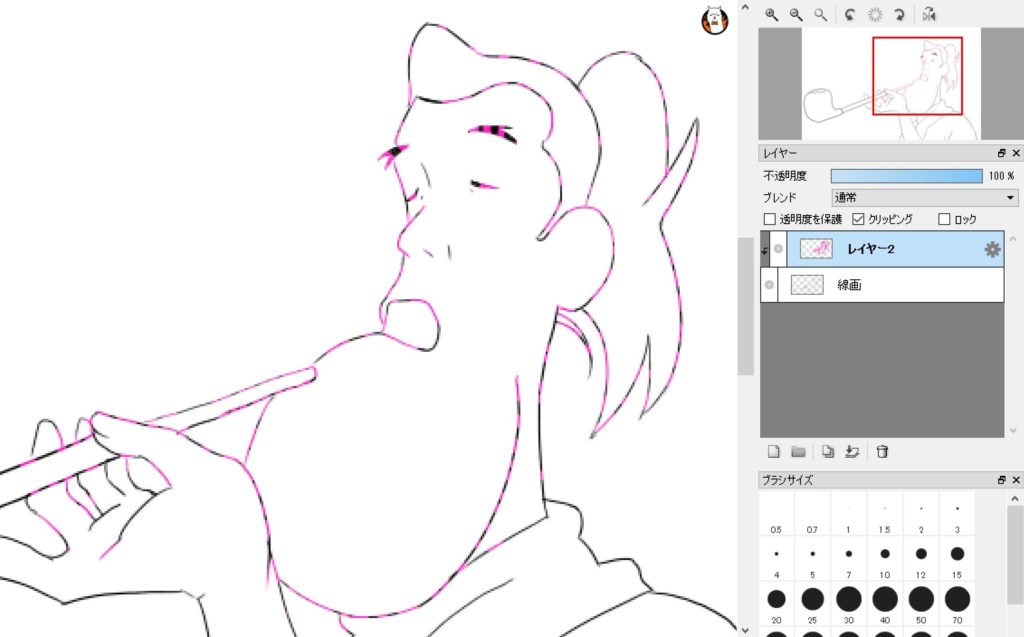
簡単だ。が、これはマジでおススメできない。
無暗にレイヤーを増やすとFirealpaca自体の操作が重くなるし、なによりレイヤーが嵩張って 後々 作業がし辛くなってくる。
おススメはクリッピングを使わない「透明度を保護」ツールを使った方法だ。シンプルイズベスト。Firealpacaにおいて安直にレイヤーを増やす・クリッピングをするのはご法度だと僕は思う。
よくある質問
Q「透明度を保護」にチェックを入れられないんだけど?
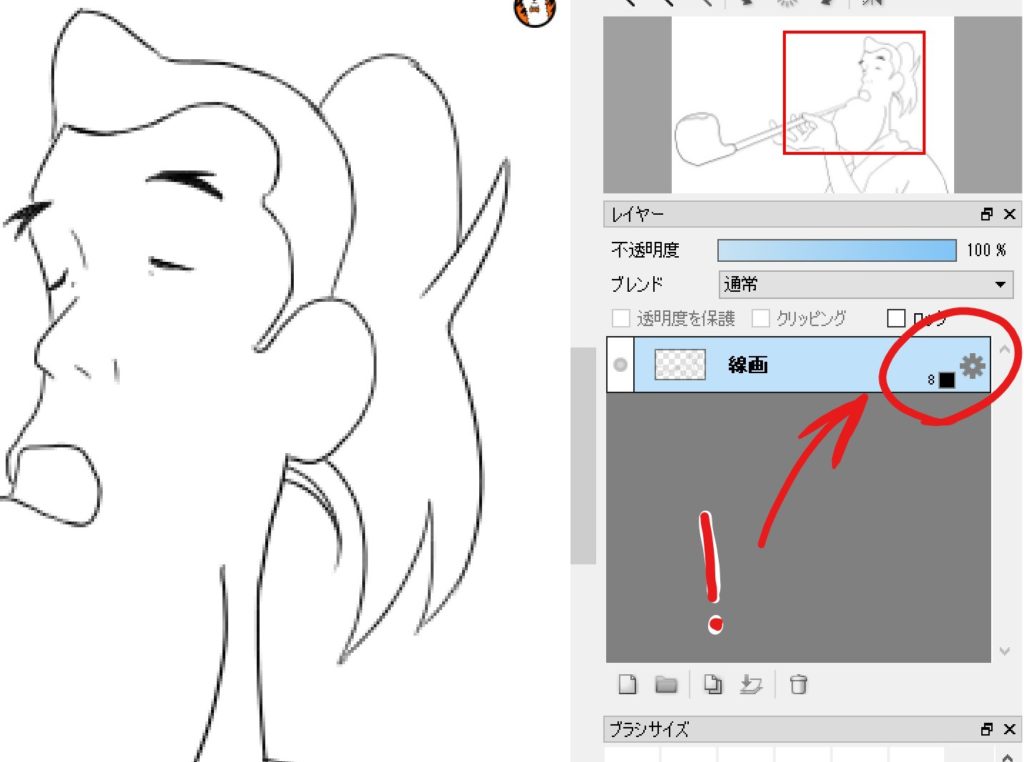
A レイヤーの形式を確認しましょう。
8(1)ビットレイヤー、テキストレイヤーになっていたりすると「透明度を保護」にはチェックが入れられないぞ。
そういった場合、レイヤーを変換する必要がある。
やり方は簡単。テキストレイヤーを選択して
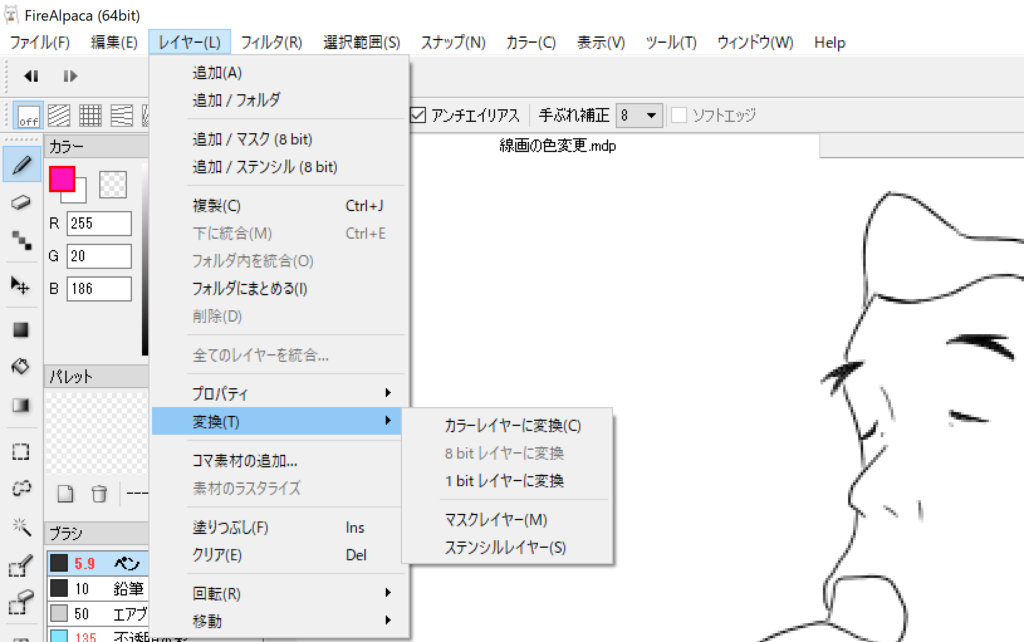
レイヤー(L) /変換(T) /カラーレイヤーに変換(C)でOK。
まとめ Firealpaca線画の色を変える方法
以上 Firealpacaで線画の色を変える方法3選を紹介させていただいた。
おススメは「透明度を保護」ツールを使って変える方法だ。クリッピングやバケツツールを使った方法に比べても非常に簡単にできて、なおかつ線画の線を部分的にも塗っていけるのが素晴らしい。
また、ある程度 色塗りも上手くなってきて、

と言う方もいらっしゃるだろう。その場合は『誰でも簡単!Firealpaca版 色トレスのやりかた 2選』を参考にしてみてほしい。線画を周囲の色と馴染ませるだけでも、グンと完成度が上がるぞ。
説明しきったと思うが、それでも何か分からないことがあったら気軽に聞いてね。
なお、「透明度を保護」ツールについては以下の記事でも紹介しているので参考にどうぞ。
それでは










作り-300x188.png)
の漫画が面白い-300x188.png)







